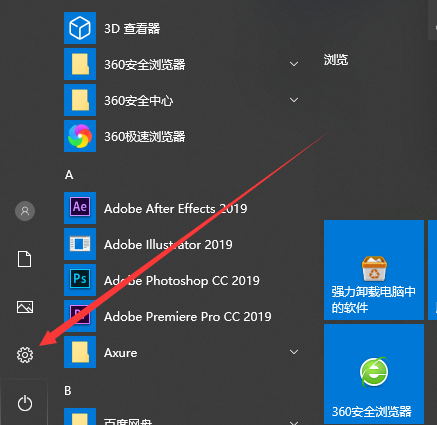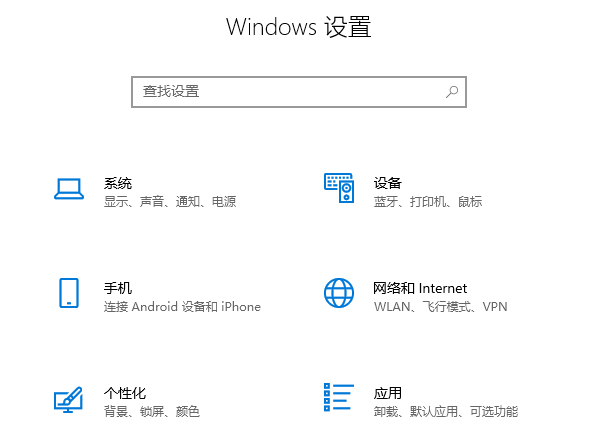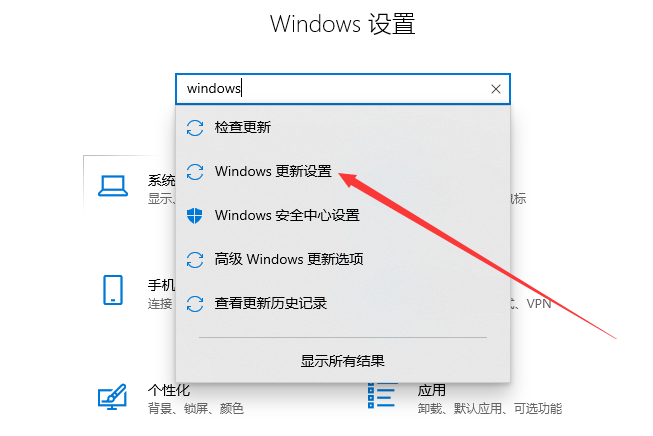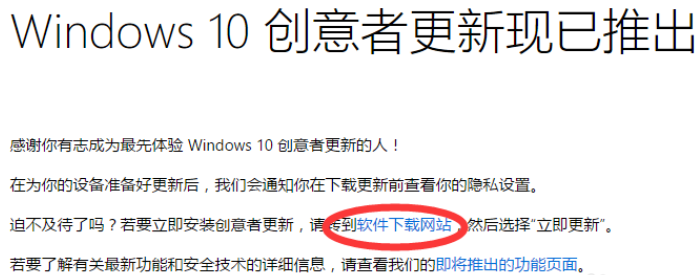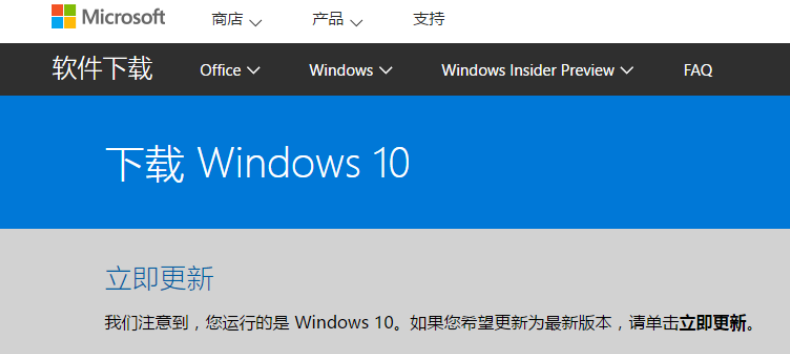首页
win10创意者版本要怎么更新
win10创意者版本要怎么更新
2022-04-28 22:08:16
来源:互联网
作者:admin
微软公司正式宣布开始推送Win10创意者更新版本,此次win10创意者更新,开始逐步免费推送给全球的用户。现在就教大家如何更新win10创意者。让我们一起来看看吧
1、单击左下角的系统按钮,在点击页面中的设置。进入设置页面。
2、进入设置之后的界面是这样的。
3、在Windows 设置的输入框中输入Windows,然后找到windows更新设置,单击进入。
4、进入windows更新后,单击“是,显示具体方法”。
5、进入网站后点击“请转到软件下载网站”。
6、进入后点击“立即更新”,下载更新软件,下载完成后直接双击运行,进行更新。
上面就是win10创意者版本更新的步骤啦,希望能帮助到你们。
精品游戏
换一批